Android 10: Hvernig á að breyta heiti tækis

Byrjaðu nýtt og gefðu Android tækinu þínu nýtt nafn. Í þremur einföldum skrefum getur Android tækið þitt fengið annað nafn.
Fyrst þegar þú fékkst símann þinn hafðirðu ekkert val en að nota vafrann sem hann var settur upp með. Þegar þú varst búinn að sérsníða Android tækið þitt, hefur þú líklega endað með því að nota vafra eins og Chrome, Opera eða Firefox. En þér finnst kannski kominn tími á breytingu og vilt gera annan vafra að sjálfgefna leitarvélinni. Við skulum sjá hvernig þú getur gert einn af vinsælustu leitarvöfrunum að sjálfgefnum vafra á Android tækinu þínu með Android 9, 10 og 11.
Ef þér finnst kominn tími á breytingar og vilt nota annan vafra þarftu að fara í stillingar tækisins. Þegar þú ert kominn í stillingar skaltu fara í Apps og tilkynningar.
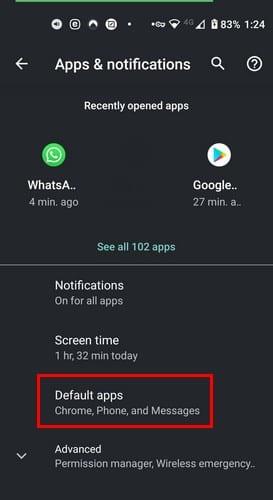
Næsti valkostur sem þú þarft að pikka á er Sjálfgefin forrit og þegar hann opnast skaltu velja valkostinn Vafraforrit.
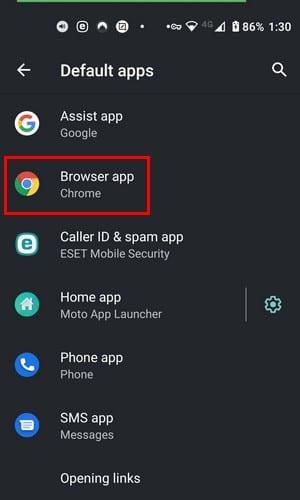
Valkostur vafraforritsins mun skrá alla vafrana sem þú hefur sett upp á tækinu þínu. Ef þú gleymdir að bæta við, farðu einfaldlega í Google Play Store og settu upp vafrann sem þú vilt. Fylgdu þessum skrefum aftur og vafrinn sem þú varst að setja upp verður skráður. Það er engin þörf á að endurræsa Android tækið þitt.
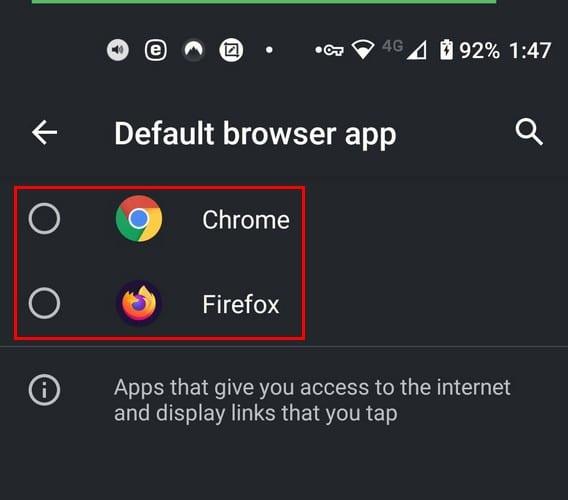
Ef þú hefur gaman af einum af nýjustu Samsung símunum og líkar ekki vafrinn sem þú byrjaðir að nota, hér er hvernig þú getur breytt honum. Fara til:
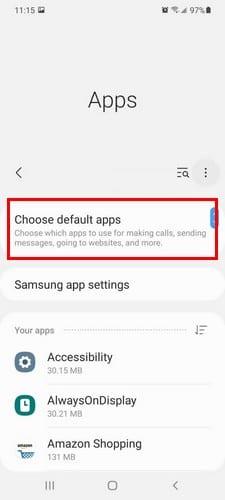
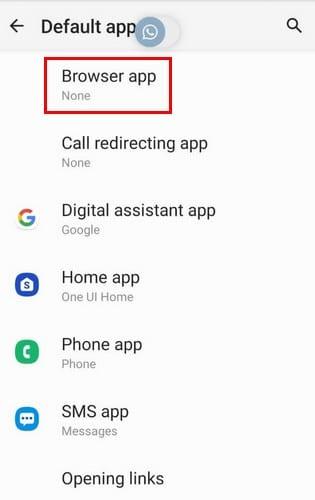
Þegar þú ert í vafraforritinu muntu sjá lista yfir vafrana sem þú ert með á S 21. Veldu vafra sem þú vilt nota og þú ert búinn. Það er engin þörf á að endurræsa Galaxy S21.
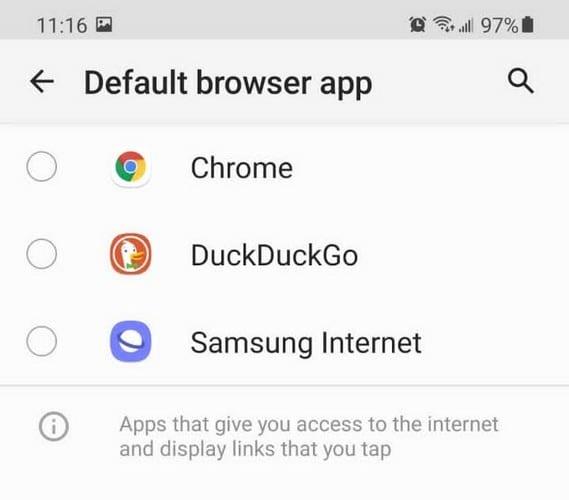
Þegar þú vilt nota spjaldtölvuna þína eru þetta skrefin sem þú þarft að fylgja til að breyta sjálfgefna vafraforritinu. Farðu í Stillingar og í leitarmöguleikanum efst skaltu slá inn sjálfgefin forrit. Um leið og þú byrjar að slá inn orðið sjálfgefið ætti valið að birtast. Þegar það gerist skaltu smella á það.
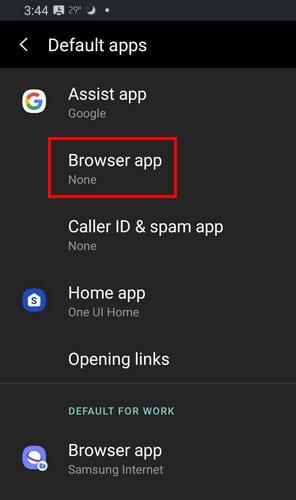
Í vafraforritum sérðu lista yfir alla vafra sem þú hefur sett upp á Android tækinu þínu. Veldu þann sem þú vilt hafa sem sjálfgefinn vafra og þá ertu kominn í gang.
Þú notar vafra mikið og þú ættir að vera ánægður með valmöguleika vafrans. Eftir smá stund getur vafrinn sem þú notar fengið breytingar sem þú ert ekki ánægður með. Þegar það gerist er kominn tími til að versla nýjan vafra og gera þennan nýja vafra að sjálfgefnum valkosti. Hvaða vafra hefur þú gert að sjálfgefnum vafra á Android tækinu þínu? Deildu hugsunum þínum í athugasemdunum hér að neðan.
Byrjaðu nýtt og gefðu Android tækinu þínu nýtt nafn. Í þremur einföldum skrefum getur Android tækið þitt fengið annað nafn.
Svona geturðu gefið Android deilingarvalmyndinni fleiri valkosti til að skipuleggja forritin ókeypis.
Símaskjárinn þinn slokknar meðan á símtölum stendur er ætluð hegðun til að koma í veg fyrir að þú ýtir óvart á einhvern takka.
Breyttu hraðanum á hvaða myndbandi sem er á Android ókeypis með þessu gagnlega forriti. Bættu bæði hægfara og hraðspóluáhrifum við sama myndbandið.
Gefðu myndbandinu þínu þann hraða sem það þarf að hafa með þessum ókeypis Android forritum. Veldu úr fimm myndvinnsluforritum.
Síðustu tvö ár hafa ekki verið of góð við Motorola. Þeir hafa ekki aðeins verið hlutlausir í efri hluta litrófsins, heldur standa þeir einnig frammi fyrir harðri samkeppni á millibilinu ...
Hvað gerir þú þegar Android samþykkir ekki PIN-númerið þitt eða mynstrið þó þú vitir að þú notar réttan? Notaðu þessa handbók.
Notaðu Motorolas skjávarann þinn og slepptu því að þurfa að setja upp annað forrit á Android tækinu þínu.
Gefðu myndinni þinni þann bakgrunn sem hún á skilið með því að breyta bakgrunninum með einu af þessum ókeypis Android forritum.
Sjáðu hvernig þú getur breytt sjálfgefna vafranum þínum á mismunandi Android tækjum með þessari kennslu.
Sjáðu hvernig þú getur veitt nýjum og þegar uppsettum öppum tímabundið leyfi fyrir Android tækinu þínu.
Forðastu að láta sjálfvirk leiðrétta orð breyta sjálfkrafa með því að bæta orðum við orðabókina. Hér eru skrefin til að fylgja.
Er Android hægur? Hér er hvernig á að sjá hvað tekur svo mikið pláss og hvernig á að losna við það.
Notaðu besta mögulega Android skráarkönnuðinn ókeypis. Hér eru nokkrar sem þér gæti líkað við.
Skemmtu þér með myndirnar þínar og breyttu þeim í skemmtilegar teiknimyndir með þessum ókeypis Android forritum.
Það getur verið sársauki að eyða myndum af símanum fyrir slysni. Það þýðir ekki aðeins að þú gætir týnt dýrmætu minni (eða uppáhalds selfie á baðherberginu af
Finndu út hvað flugstilling er og hvernig á að kveikja á honum fyrir Windows, Android og iPadOS.
Uppgötvaðu hversu auðvelt það er að fjarlægja WiFi net úr Android tækinu þínu.
Finnst þér gaman að lesa á kvöldin? Prófaðu eina af þessum bláu ljóssíum til að vernda sjónina.
Prófaðu þessar gagnlegu ráðleggingar þegar hljóðneminn á Android tækinu þínu virkar ekki. Einföld ráð sem auðvelt er að fylgja eftir.
Sjáðu hvernig þú getur fundið hnitin fyrir hvaða stað sem er í heiminum í Google kortum fyrir Android, Windows og iPadOS.
Hvernig á að hætta að sjá staðsetningarskilaboðin í Chrome á Android, Windows 10 eða iPad.
Sjáðu hvaða skref á að fylgja til að fá aðgang að og eyða Google kortaefninu þínu. Svona á að eyða gömlum kortum.
Samsung Galaxy S24 heldur áfram arfleifð Samsung í nýsköpun og býður notendum upp á óaðfinnanlegt viðmót með auknum eiginleikum. Meðal margra þess
Samsung Galaxy S24 serían af snjallsímum, með flottri hönnun og öflugum eiginleikum, er vinsæll kostur fyrir notendur sem vilja Android í toppstandi
Hér eru nokkur forrit sem þú getur prófað til að hjálpa þér að ljúka áramótaheitinu þínu með hjálp Android tækisins.
Komdu í veg fyrir að Google visti allar framtíðarupptökur með því að fylgja nokkrum einföldum skrefum. Ef þú heldur að Google hafi þegar vistað eitthvað, sjáðu hvernig þú getur eytt hljóðunum þínum.
Galaxy S24, nýjasti flaggskipssnjallsíminn frá Samsung, hefur enn og aftur hækkað grettistaki fyrir farsímatækni. Með nýjustu eiginleikum sínum, töfrandi
Uppgötvaðu hvað símskeyti eru og hvernig þau eru frábrugðin hópum.
Ítarleg leiðarvísir með skjámyndum um hvernig á að stilla sjálfgefna heimasíðu í Google Chrome skjáborði eða farsímaútgáfum.




























